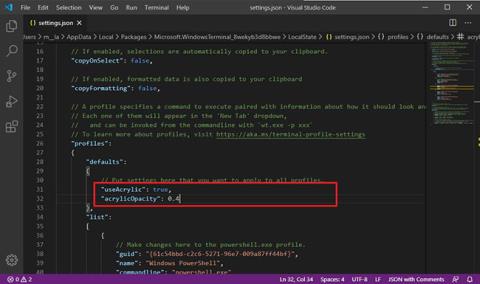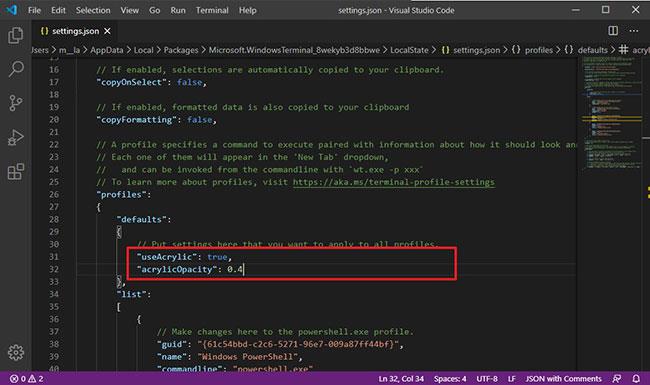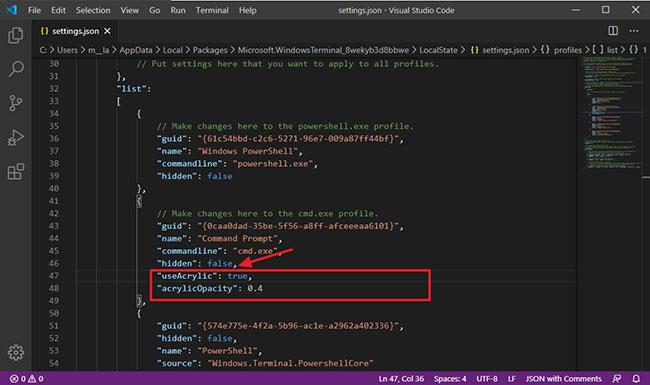Windows Terminal je primární prostředí příkazového řádku pro spouštění příkazového řádku , PowerShellu a Linuxu ve Windows 10 a je plně přizpůsobitelné.
Kromě možnosti nastavit vlastní motivy a změnit barvy pozadí můžete také použít akrylové pozadí pro přidání efektů průhlednosti.
V této příručce vás Quantrimang.com provede kroky k povolení a konfiguraci efektů průhledného pozadí na Windows Terminal ve Windows 10.
Jak povolit průhledné pozadí na Windows Terminal
Chcete-li povolit průhledné pozadí na terminálu, postupujte takto:
1. Otevřete Windows Terminal.
2. Klepněte na tlačítko nabídky (šipka dolů) vedle karty.
3. Klikněte na možnost Nastavení .
Rychlý tip : Článek doporučuje k otevření nastavení použít Visual Studio Code, protože obsahuje schéma JSON, což usnadňuje změnu nastavení.
4. V části Výchozí nastavení zkopírujte a vložte následující příkaz, abyste povolili průhlednost ve všech aplikacích příkazového řádku:
"useAcrylic": true,
"acrylicOpacity": 0.5
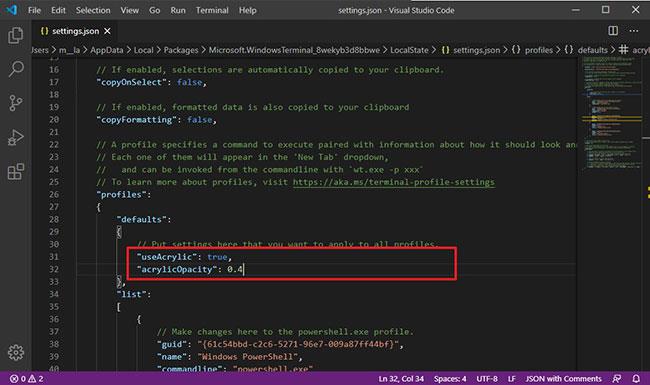
Povolit průhlednost ve všech aplikacích příkazového řádku
5. V seznamu vyberte profil (aplikaci) pro nastavení průhledného pozadí. Například "commandline": "powershell.exe"vložte čárku (,) na konec řádku a poté zkopírujte a vložte následující řádky:
"useAcrylic": true,
"acrylicOpacity": 0.5
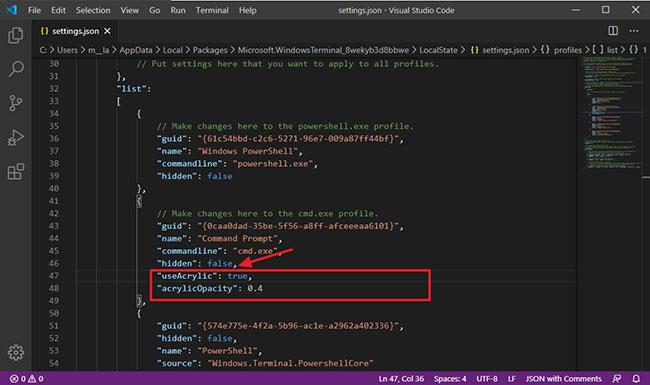
Vyberte profil (aplikaci) pro nastavení průhledného pozadí
6. (Volitelné) V nastavení Krytí akrylu změňte hodnotu úrovně průhlednosti. Například 0,6 způsobí, že pozadí bude méně průhledné a 0,4 bude pozadí průhlednější.
7. Uložte soubor, abyste použili změny.
Po dokončení kroků můžete začít používat Windows Terminal s akrylovým pozadím pro konkrétní aplikaci nebo všechny aplikace příkazového řádku v závislosti na konfiguraci, kterou nastavíte.